設備登録編集 メンテナンス情報画面
![]() 概要
概要
この画面は、設備に関するデータのうち、メンテナンスに関する情報を登録したり、編集したりするための画面です。
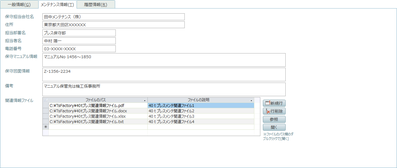
![]() 操作手順
操作手順
この画面では、次のデータを入力あるいは編集します。必要に応じて、適宜入力を行ってください。
- 保守担当会社名
保守を外部に依頼している場合はその会社名、あるいは設備トラブル時に連絡するメーカー名やサービスセンター等の名前を入力します。
- 住所
上記会社の住所を入力します。
- 担当部署名
上記会社の担当部署名を入力します。
- 担当者名
上記会社の担当者の氏名を入力します。
- 電話番号
上記会社の連絡先電話番号を入力します。
- 保守マニュアル情報
その設備の保守に必要となるマニュアルに関する情報を入力します。入力する内容は任意の文章で、65,535文字まで入力することができます。
- 保守図面情報
その設備本体の図面、あるいは保守部品等の図面などに関する情報を入力します。入力する内容は任意の文章で、65,535文字まで入力することができます。
- 備考
その他、設備のメンテナンスに関する任意のメモを入力します。
- 関連情報ファイル
その設備のメンテナンスに関連したPDFファイル等を登録することができます。ここでは1つの設備について複数の任意の数のファイルを登録できます。
- あらかじめ、PDFやExcel、Word、テキストファイル等のファイルを用意し、任意のフォルダに保存しておきます。
- 「ファイルのパス」欄に直接そのフルパスを入力するか、[参照]ボタンのクリックによって表示される画面で選択します。
※新規にファイルを追加登録するときは、表の一番下の空行に入力するか、表の右にある[新規行]ボタンをクリックしてから入力を始めます。
- 必要に応じて「ファイルの説明」欄にその説明文を入力します。
- [開く]ボタンのクリックによって、その拡張子に対応したアプリケーションでそのファイルを開くことができます。
- [行削除]ボタンのクリックによって、カーソルがある行の既存データを削除できます。
※メンテナンス関連情報ファイルについても、そのファイルのフルパス情報が保存されるだけです。ファイル管理上の注意点は「設置場所図」や「写真」と同様です。 - あらかじめ、PDFやExcel、Word、テキストファイル等のファイルを用意し、任意のフォルダに保存しておきます。